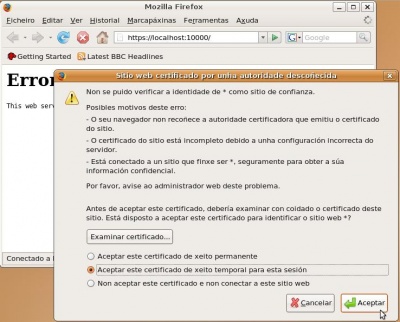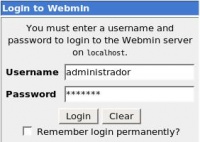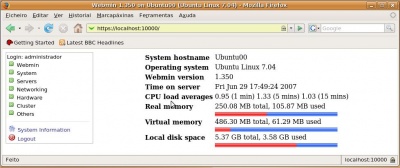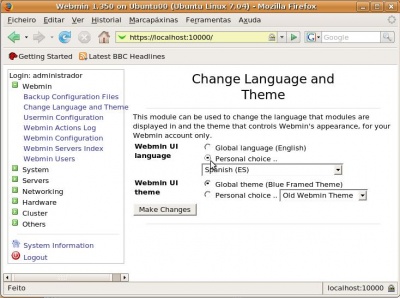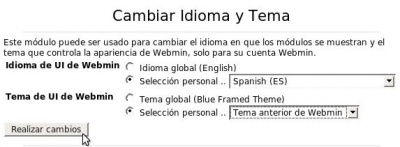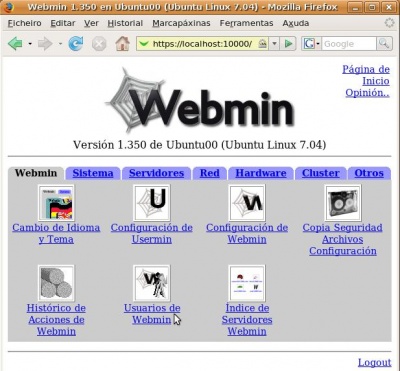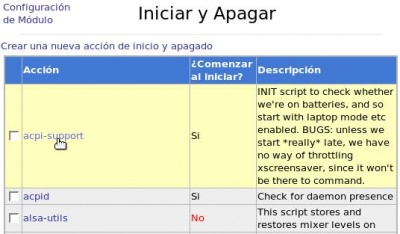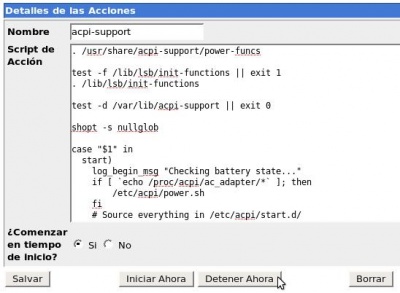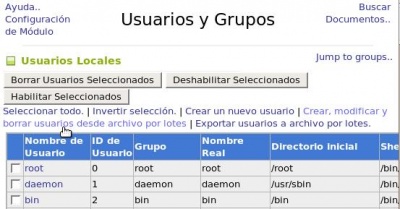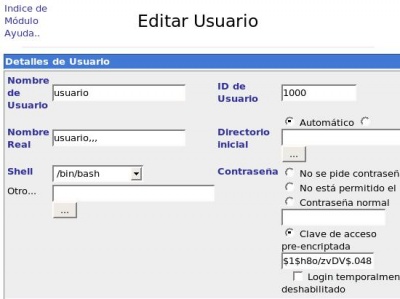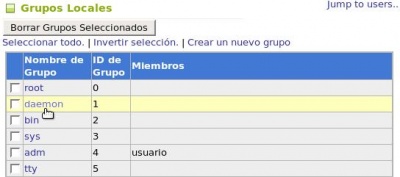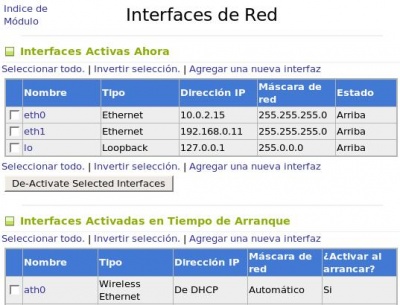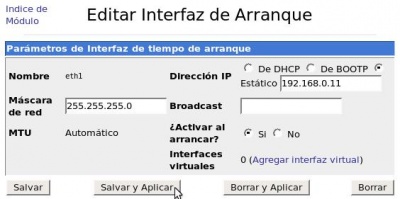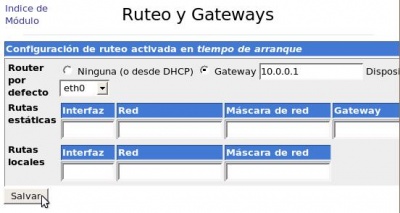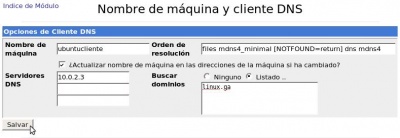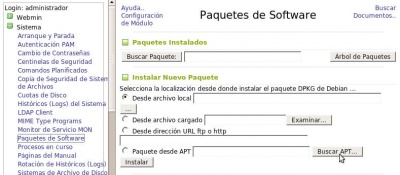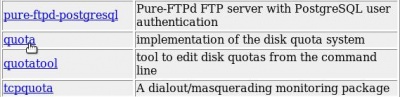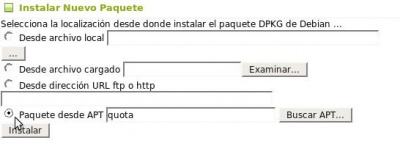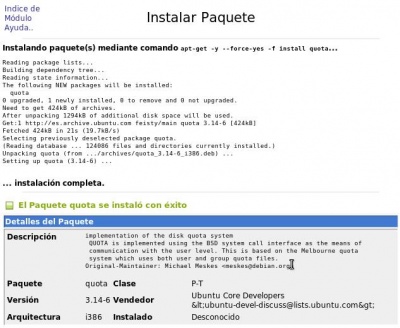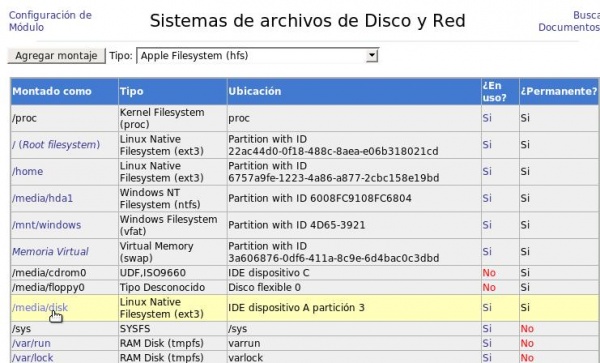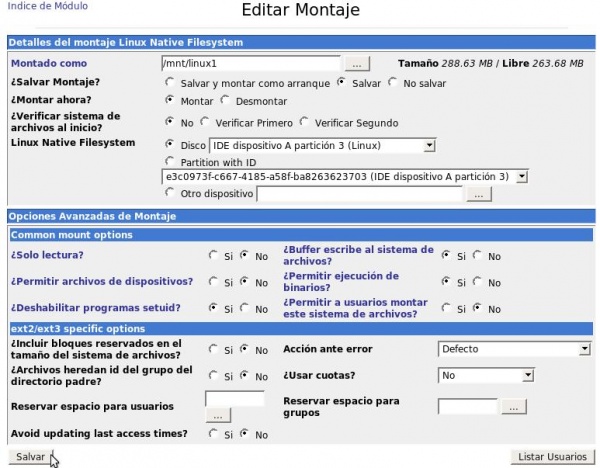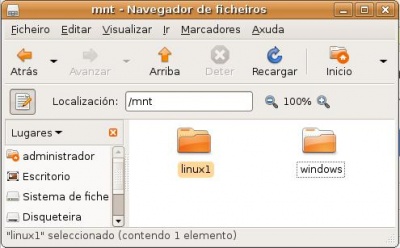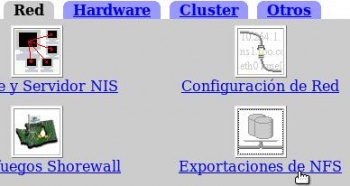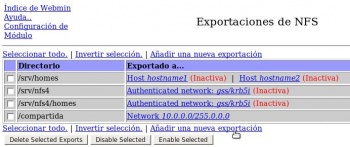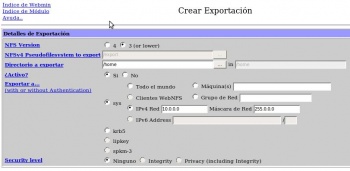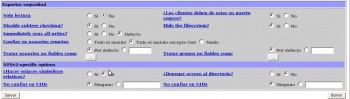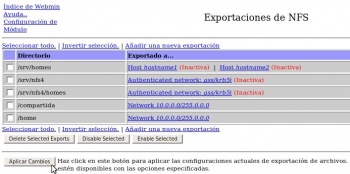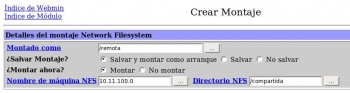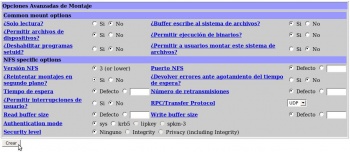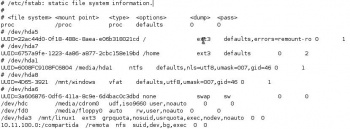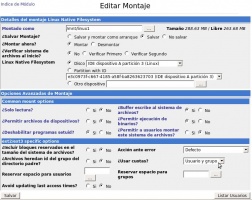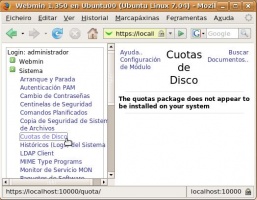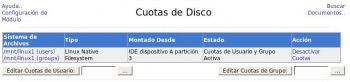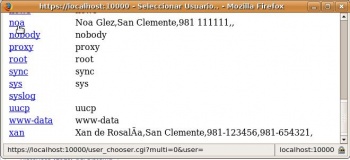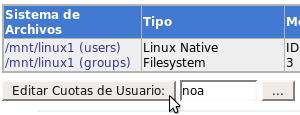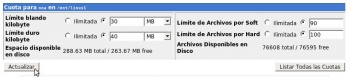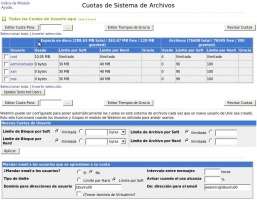Instalación e manexo de webmin
Introdución a webmin
- Webmin é un interface web para poder administrar sistemas UNIX /GNU-Linux. Facendo uso de calquera navegador, pódese:
- Xestionar usuarios e grupos
- Apache, DNS, FTP.
- Bases de datos: mysql, postgres
- Compartir arquivos, editalos
- Configurar os interfaces de rede etc.
- Instalar/desinstalar paquetes
- ...
- Todo iso e máis dende calquera parte do mundo.
- Ademais ten o mesmo formato sexa cal sexa a distribución, o que permite homoxenizar a forma de traballo independentemente da distribución.
O servidor de webmin está configurado para traballar con SSL e no porto 10000 (https://<equipo>:10000)
Máis información en: http://www.webmin.com
Instalación
- En Ubuntu o paquete Webmin non forma parte dos repositorios que trae configurados por defecto, namentras que en Madriva si vén no DVD de instalación.
- Instalación en Ubuntu. Descargar o paquete de http://www.webmin.com
- Instalación en Mandriva: Usaremos o Centro de Control de Mandriva para instalalo.
Como utilizar o webmin
- Para traballar con webmin só é preciso un navegador. Ter en conta as configuracións dos corta-lumes se o equipo a xestionar non é o mesmo que no que se abríu o navegador.
- Para conectarse distinguimos dous casos:
- O equipo a xestionar é o mesmo que no que se abre o webmin: https://localhost:10000, https://<ip equipo>:10000, https://<nome do equipo>:10000
- O equipo a xestionar NON é o mesmo que no que se abre o webmin: https://<ip equipo>:10000, https://<nome do equipo>:10000 (Ollo con DNSs e corta-lumes!!)
- Pide un certificado de seguridade (SSL). No usuario está, confiar ou non cofiar nel.
- En Ubuntu entraremos co usuario que ten privilexios de administrador, mentres que en Mandriva o faremos co usuario root.
- Paxina de entrada.
Configuración do idioma e do tema
- O Webmin pódese personalizar, cando menos nos seguintes parámetros:
- Idioma
- Tema
- Que Usuarios poden entrar e que poden facer dende o Webmin (poderíase facer que un usuario que entrase só xestionase o DNS, outro os usuarios e as cotas de disco, etc)
- Cambiar o idioma
- Cambiar o tema
- Categorías de webmin, e módulos de xestión propios do webmin.
Arranque e parada de servizos
- Na categoría de Sistema de webmin temos o módulo de Arranque e Parada que nos permite ver os servizos dispoñibles no sistema, arrancalos e paralos:
- Ademais de arrancar e para o servizo, podemos indicar se queremos que se comece no inicio do sistema ou non:
Xestión de usuarios e grupos
- Na categoría Sistema podemos usar o módulo de Usuarios e grupos para administrar os usuarios e grupos locais do equipo.
- Unha utilidade moi interesante deste módulo é que ademais de poder crear, modificar e eliminar usuarios de forma manuel, permítenos importar os usuarios dun ficheiro de texto no que os campos estean separados por : (Que podemos obter do XADE con axuda dunha folla de cálculo):
- Podemos editar todos os datos de configuración dun usuario:
- Por último, podemos engadir, eliminar, e modificar os grupos do sistema, e agregar e quitar usuarios destes grupos:
Configuración da rede
- O módulo de Configuración de rede da categoría Rede ofrece as funcións de configurar os interfaces de rede do equipo, porta de enlace predeterminada e servidores de DNS, entre outras.
- No apartado de Interfaces de rede podemos ver, activar, desactivar e configurar as interfaces de rede do equipo:
- Hai que ter en conta a diferencia entre facer os cambios en Interfaces Activas Ahora e Interfaces activadas en tiempo de arranque. Os cambios no primeiro apartado perderanse ao reiniciar o equipo, mentres que os segundos perdurarán.
- Na seguinte imaxe vemos páxina de configuración dunha interface de rede; podemos cambiar a dirección IP, máscara, e incluso asignar varias direccións IP a unha mesma interface de rede coas Interfaces virtuais:
- No apartado de Ruteo e Gateways podemos configurar a porta de enlace que usará o equipo para saír a Internet:
- Por último, o apartado de Nombre de máquina e Cliente DNS permite configurar os servidores DNS que usaremos para resolver os nomes dos servidores en Internet:
Instalar un paquete
- Usarase o compoñente: Paquetes de software da categoría Sistema de webmin.
- Premer buscar APT
- Indicar o nome do paquete
- Seleccionar o paquete desexado
- Marcar a opción paquete desde APT e premer Instalar
- Webmin conéctase el so ós repositorios, baixa os paquetes e instálaos
Montar unha partición
- O xestor de puntos de montaxe está na categoría Sistema de webmin.
- Escoller a partición que se desexa modificar/crear o seu punto de montaxe.
- Indicar o novo punto de montaxe. Obsérvense as posibles opcións de ¿salvar punto de montaxe?
- Carpeta linux1 que apunta a partición creada anteriormente
Compartir carpetas por NFS
- Compartir carpetas por NFS
Montar carpetas compartidas por NFS
- Vistas dos catafoles compartidos
Cotas de disco en Linux
- Xestión de cotas
Como non está instalado o paquete o webmin dá un aviso nese senso.Instalación do paquete quota mediante webmin
- Xestión de cotas